BIN in ISO umwandeln - so geht's
Im heutigen digitalen Zeitalter stoßen wir in unserem täglichen Leben auf eine Vielzahl von Dateiformaten. Von Dokumenten bis hin zu Multimediadateien dient jedes Format einem bestimmten Zweck. Was passiert jedoch, wenn Sie auf eine Datei in einem Format stoßen, das nicht leicht zugänglich oder mit Ihrer Software nicht kompatibel ist? Hier kommt die Bedeutung von Dateikonvertern ins Spiel.
Hier erkunden wir die Feinheiten von BIN- und ISO-Dateien, verstehen die Bedeutung der Konvertierung von .bin in .iso und gehen auf sechs empfohlene kostenlose Konverter ein, mit denen Sie das volle Potenzial Ihrer Dateien ausschöpfen können. Lassen Sie uns also gemeinsam darauf eingehen und die Leistungsfähigkeit der Dateikonvertierung nutzen.
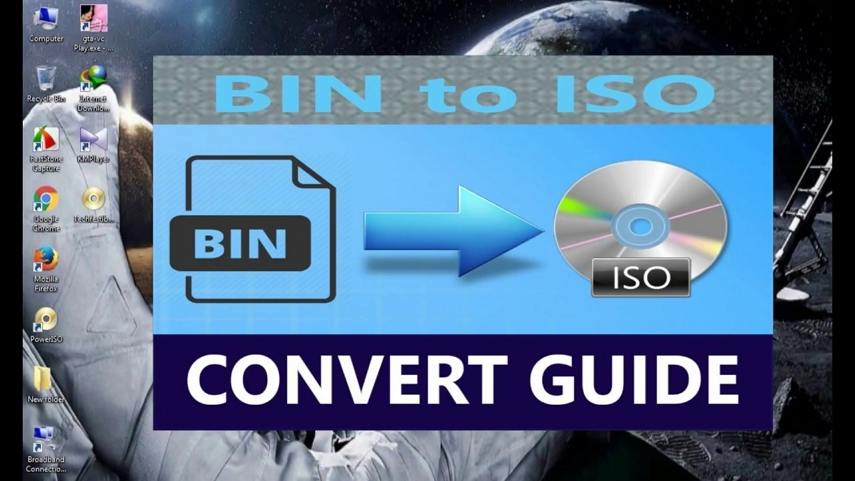
Teil 1. BIN- und ISO-Dateien verstehen
Bevor wir in die Welt der Konverter eintauchen, ist es wichtig, ein klares Verständnis von BIN- und ISO-Dateien zu haben. Eine BIN-Datei, kurz für Binärdatei, ist ein Dateityp, der Binärdaten enthält, die verschiedene Arten von Informationen darstellen. Diese Dateien werden häufig zum Speichern von Disk-Images verwendet, insbesondere von CDs oder DVDs. Andererseits ist eine ISO-Datei, auch Disk-Image-Datei genannt, ein Standardformat zum Speichern des Inhalts einer Festplatte, einschließlich des Dateisystems und der Datenstrukturen. Während sowohl BIN- als auch ISO-Dateien ähnliche Zwecke erfüllen, werden ISO-Dateien umfassender unterstützt und sind über verschiedene Plattformen und Software hinweg kompatibel.
Warum .bin in .iso konvertieren?
Da wir nun ein grundlegendes Verständnis von BIN- und ISO-Dateien haben, wollen wir untersuchen, warum Sie möglicherweise .bin in .iso konvertieren müssen. Obwohl BIN-Dateien häufig für Disk-Imaging-Zwecke verwendet werden, sind sie möglicherweise nicht immer mit Ihrer Software oder Ihrem Betriebssystem kompatibel. Durch die Konvertierung von .bin in .iso wird eine breitere Zugänglichkeit und Kompatibilität gewährleistet, sodass Sie Ihre Dateien nahtlos nutzen können, ohne auf Kompatibilitätsprobleme zu stoßen. Darüber hinaus werden ISO-Dateien von verschiedenen Programmen weitgehend erkannt und unterstützt, was sie zu einer bevorzugten Wahl für das Disk-Image und die Verteilung macht.
Teil 2: Liste der empfohlenen kostenlosen BIN-zu-ISO-Konverter
Lassen Sie uns ohne weitere Umschweife in die Welt der kostenlosen Konverter eintauchen und sechs empfohlene Tools erkunden, die den Prozess der Konvertierung von .bin in .iso vereinfachen:
1. WinBin2ISO
WinBin2ISO zeichnet sich durch einen leichten und benutzerfreundlichen Konverter aus, der keine Installation erfordert. Dieses tragbare Tool ist mit allen Windows- und Server-Betriebssystemen kompatibel und somit eine vielseitige Wahl für Benutzer. Mit seiner einfachen Benutzeroberfläche können Sie .bin mit nur wenigen Klicks problemlos in .iso konvertieren. Laden Sie einfach Ihre Quell-BIN-Datei, geben Sie den Ausgabepfad an und starten Sie den BIN-zu-ISO-Konvertierungsprozess per Knopfdruck.
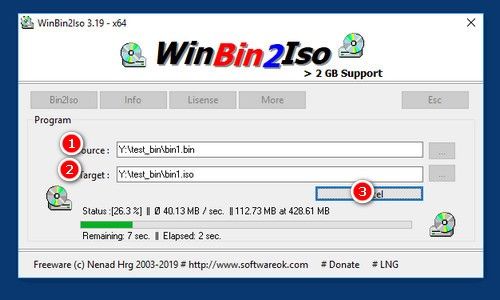
2. AnyBurn
AnyBurn ist nicht nur eine Brennsoftware; Es handelt sich außerdem um einen leistungsstarken Konverter, der verschiedene Dateiformate verarbeiten kann. Das Konvertieren von .bin in .iso mit AnyBurn ist ein Kinderspiel. Nachdem Sie die Software heruntergeladen und installiert haben, wählen Sie die Option „Bilddateien konvertieren“, laden Sie Ihre BIN-Datei, geben Sie den Ausgabepfad an und klicken Sie auf „Jetzt konvertieren“, um den BIN-zu-ISO-Konvertierungsprozess zu starten.
3. AnyToISO
AnyToISO bietet Unterstützung für über 20 Formate und ist damit ein vielseitiges Tool für die Dateikonvertierung. Die Konvertierung von .bin in .iso mit AnyToISO ist unkompliziert. Öffnen Sie nach dem Herunterladen der Software Ihre BIN-Datei, geben Sie den Ausgabepfad an und klicken Sie auf „Konvertieren!“. um Ihre Dateien nahtlos umzuwandeln.
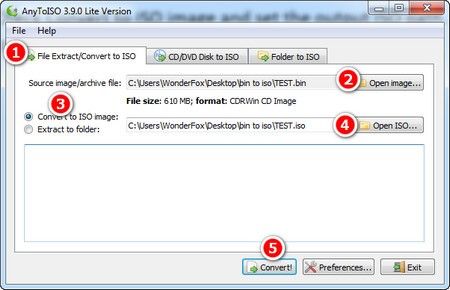
4. CDBurnerXP
CDBurnerXP ist eine kostenlose Anwendung, die zusätzlich zum Brennen von CDs und DVDs robuste Konvertierungsfunktionen bietet. Das Konvertieren von .bin in .iso mit CDBurnerXP ist ein unkomplizierter Vorgang. Wählen Sie nach dem Herunterladen der Software die Option „ISO-Image brennen“, laden Sie Ihre BIN-Datei, geben Sie den Ausgabepfad an und klicken Sie auf „In ISO konvertieren“, um die Konvertierung abzuschließen.
5. WinISO
WinISO ist ein funktionsreiches Dienstprogramm, das den Konvertierungsprozess mit seiner intuitiven Benutzeroberfläche vereinfacht. Laden Sie nach dem Herunterladen der Software Ihre BIN-Datei, geben Sie den Ausgabepfad an und klicken Sie auf „Konvertieren“, um Ihre Dateien mühelos umzuwandeln.
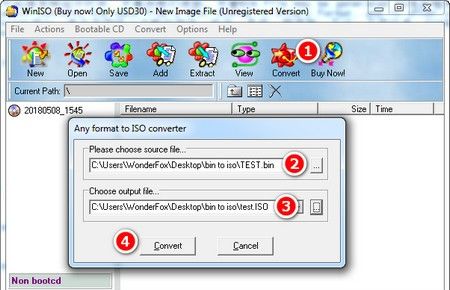
6. Magic ISO Maker
Magic ISO Maker ist zwar ein älteres Programm, aber es bleibt eine beliebte Wahl für die Dateikonvertierung. Nachdem Sie die Software heruntergeladen und gestartet haben, wählen Sie die Option „Konvertieren“, laden Sie Ihre BIN-Datei, geben Sie den Ausgabepfad an und klicken Sie auf „Konvertieren“, um den Vorgang abzuschließen.
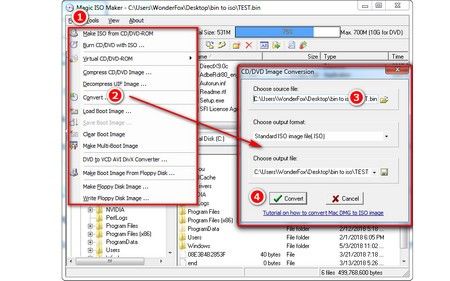
Teil 3: Tipps: DVD/ISO in digitale Formate konvertieren
Die Konvertierung Ihrer DVD-Sammlung in ein digitales Format ermöglicht eine einfachere Speicherung, gemeinsame Nutzung und Wiedergabe auf verschiedenen Geräten. HitPaw Univd bietet eine benutzerfreundliche Lösung, um diese Aufgabe effizient zu erledigen.
Hauptfunktionen von HitPaw Univd
- Konvertieren Sie DVDs, Blu-ray-Discs, ISO-Dateien, IFO-Dateien oder DVD-Ordner in über 1000 digitale Formate wie MP4, MOV, TS, MP3 usw.
- Konvertieren Sie DVDs, um sie auf anderen Playern und Geräten abzuspielen
- 120-mal schnellere Konvertierungsgeschwindigkeit
- DVD-Dateien stapelweise konvertieren
- DVD-Kapitel nach der Konvertierung beibehalten
- Behalten Sie die hohe Qualität nach dem DVD-Ripping bei
- Bearbeiten Sie Videos nach der Konvertierung mit dem integrierten Editor
So konvertieren Sie DVDs in digitale Formate
-
Schritt 1: Nachdem Sie den HitPaw Univd auf Ihrem PC oder Mac gestartet haben. Ziehen Sie zunächst entweder die DVD-Dateien direkt in das Programm oder navigieren Sie zu „Dateien hinzufügen“ > „DVD hinzufügen“, um Ihre DVD-, Ordner-, IFO- oder ISO-Dateien zu importieren.

-
Schritt 2: Sobald die DVD-Dateien importiert sind, haben Sie die Möglichkeit, eine Vorschau der Kapitel in jeder Datei anzuzeigen, indem Sie auf die Video-Miniaturansichten doppelklicken. So können Sie sicherstellen, dass Sie den richtigen Inhalt auswählen. Darüber hinaus können Sie den Titel der Datei anpassen und die Medienmetadaten bearbeiten, indem Sie auf die bereitgestellten Optionen klicken.

-
Schritt 3: HitPaw Univd bietet eine große Auswahl an Ausgabeformaten, die verschiedenen Vorlieben und Kompatibilitätsanforderungen gerecht werden. Klicken Sie auf das umgekehrte Dreieckssymbol neben jeder importierten Datei, um das gewünschte Ausgabeformat auszuwählen.

-
Schritt 4: Klicken Sie auf „Alle konvertieren“, um mit der Konvertierung der DVD in das Zielausgabeformat zu beginnen.

-
Schritt 5: Navigieren Sie nach Abschluss des Konvertierungsvorgangs zur Registerkarte „Konvertiert“ im HitPaw Video Converter. Hier finden Sie Ihre konvertierten Dateien zum Zugriff bereit. Klicken Sie auf „Ordner öffnen“, um die konvertierten Dateien direkt anzuzeigen, oder fügen Sie sie für weitere Verbesserungen dem integrierten Editor von HitPaw Univd hinzu.

Das Endergebnis
In der Welt der digitalen Dateiverwaltung haben wir uns mit den Feinheiten der Konvertierung von .bin- in .iso-Dateien befasst. Vom Verständnis der Bedeutung der Dateikompatibilität bis zur Erkundung benutzerfreundlicher Konverter wie WinBin2ISO, AnyBurn und anderen hat diese Reise die Leistungsfähigkeit zugänglicher Tools hervorgehoben. Die Diskussion ging über die Konvertierung hinaus und stellte HitPaw Univd für umfassende Videoanforderungen vor. Mit diesen Erkenntnissen sind Benutzer in der Lage, ihre digitalen Inhalte mühelos zu verwalten und das volle Potenzial ihrer Dateien auszuschöpfen.








 HitPaw FotorPea
HitPaw FotorPea HitPaw Edimakor
HitPaw Edimakor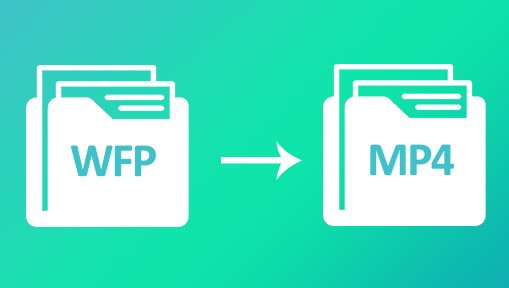
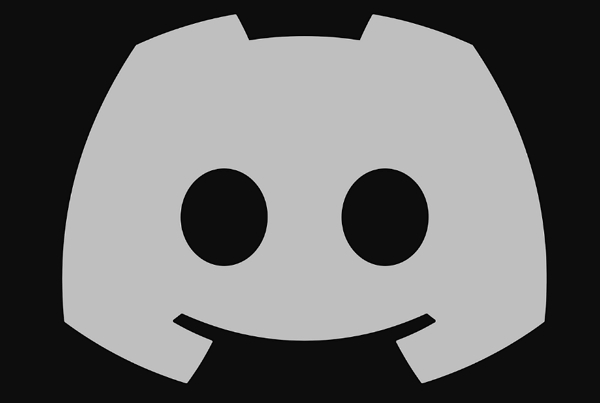



Teile diesen Artikel:
Wählen Sie die Produktbewertung:
Joshua Hill
Chefredakteur
Ich bin seit über fünf Jahren als Freiberufler tätig. Es ist immer beeindruckend Wenn ich Neues entdecke Dinge und die neuesten Erkenntnisse, das beeindruckt mich immer wieder. Ich denke, das Leben ist grenzenlos.
Alle Artikel anzeigenKommentar hinterlassen
Erstellen Sie Ihre Rezension für HitPaw-Artikel